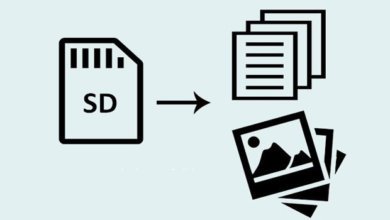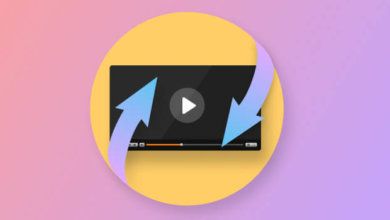如何在Windows&Mac 上從SD 卡還原已刪除的影片

無論你是專業的攝像師、錄影機,還是為家人或朋友錄製影片,使用SD 卡將這些影片儲存在數位相機上的機會都非常大。這些相同的卡(由SanDisk、Lexar、東芝、三星、寶麗來和索尼等品牌製造)可以用於專業級佳能相機、動作相機(如GoProHero),甚至一些智能手機都有用於microSD 卡的外接插槽。無論你使用哪種類型的相機,或者你的使用案例,格式化的SD 卡經常會發生。
出現問題的原因有很多,但最明顯的是當你不小心從記憶卡中刪除了那些珍貴的影片時。人因失誤總是最令人沮喪的。當這種情況發生時,你將急於找到救援這些影片的方法。
我可以從SD 卡恢復已刪除的影片嗎?
你可以從SD 卡恢復影片檔案,但立即停止使用SD 卡是非常重要的;不要在其中儲存其他照片、影片或檔案。從相機中取出SD 卡,不要格式化它或使用不是專門為檔案修復設計的工具掃描它。為什麼?因為透過重新格式化卡,你恢復這些影片的機會大大降低。根據掃描卡時使用的工具,影片恢復的可能性也會降低。
方法1:使用軟體從SD 卡還原已刪除的影片
正如我前面提到的,你會發現很多軟體可以從SD 卡中恢復刪除的檔案。這些範圍從過於簡單到複雜。其中一個軟體名是「數據恢復」,這是一款適用於Windows 和macOS 的應用程式,SD 卡影片恢復的成功率極高。
「數據恢復」不僅是一個非常可靠的檔案修復工具,而且它還非常易於使用,可以恢復AVI、MOV、3G2、WMV、MKV、MP4、M4V、3GP、ASF、FLV、SWF、MPG、RM/RMVB 等影片格式。
讓我們看看如何在兩種不同的平臺上從SD 刪除還原影片檔案。
如何在Windows 上從SD 刪除還原影片
步驟1、插入SD 卡並在「數據恢復」中找到它
讓我們首先看一下在Windows 平臺上使用「數據恢復」從SD 卡恢復影片檔案。安裝「數據恢復」後,開啟軟體並插入有問題的SD 卡。在「外接式可移除裝置」選擇要還原的SD 卡。

步驟2、開始搜尋
按一下SD 卡清單,搜尋遺失數據按鈕將出現在視窗的右下角。確保從下拉清單中選擇了所有恢復方法,按一下「開始」。
步驟3、允許掃描完成
當「數據恢復」掃描時,它將開始列出它發現的檔案(實时)。你可以等待掃描完成,也可以按一下「查看找到的項目」。

步驟4、找到遺失的檔案
按一下影片條目,在生成的視窗中展開條目,直到找到遺失的影片。 按一下該影片檔案的核取方塊,按一下「恢復」。
步驟5、 選擇一個資料夾以存放從SD 卡恢復的檔案
系統將提示你選擇一個資料夾,用於存放恢復的檔案。 選擇一個資料夾並按一下「確定」。
我強烈建議你不要在SD 卡上儲存找到影片檔案。將其儲存到電腦上的本地驅動器,你可以將其複製回另一個SD 卡,或者根據需要共享它。恢復完成後,你將在選擇存放影片的目錄中找到該檔案。
如何在Mac 上從SD 刪除還原影片
在macOS 上使用「數據恢復」還原遺失的影片的過程與在Windows 上類似。
步驟1、將SD 卡插入Mac 電腦
安裝「數據恢復」後,開啟應用程式並插入有問題的SD 卡(可能需要使用讀卡器)。插入卡後,它應顯示在「數據恢復」視窗中。
步驟2、啟動掃描
按一下與SD 卡關聯的恢復按鈕。檔掃描將自動開始,並顯示找到的項目。
步驟3、過濾結果
等待深度掃描完成,從「所有檔案」下拉清單中選擇「影片」。
步驟4、找到該檔案
按一下與影片檔案關聯的核取方塊,透過按一下「還原到」下拉清單選擇要將檔案儲存到的資料夾,按一下「恢復」按鈕。
就這樣,你已經成功地從SD 卡儲存裝置恢復了已刪除的影片。
方法2:從物理損壞的SD 卡中還原已刪除的影片
當SD 卡受到物理損壞時(例如被汽車碾過、被洗衣機和烘乾機弄壞或彎成兩半),使用一款消費級軟體來恢復檔案可能不會有太大的運氣。事實上,當SD 卡發生物理損壞時,如果使用恢復服務,則恢復這些影片檔案的最佳方法是。
CleverFiles 提供了一種這樣的服務,它有「無數據、免費」的政策。要啟動恢復訂單,請轉到新工作訂單並選擇恢復的優先順序。將SD 卡傳送到公司,等待結果。
方法3:從手機中還原已刪除的影片
如果你在行動裝置上遺失了影片檔案,那麼一切希望都不會破滅。為什麼?一句話,雲端。如果你在手機上錄製了一段影片,你很可能會在穀歌照片或iCloud 中找到它。如果在你連接的雲端帳戶上找不到遺失的影片,你可能需要查看與裝置相關的任何可能的備份。但最有可能的是,你會在你的雲端帳戶中找到遺失的影片。
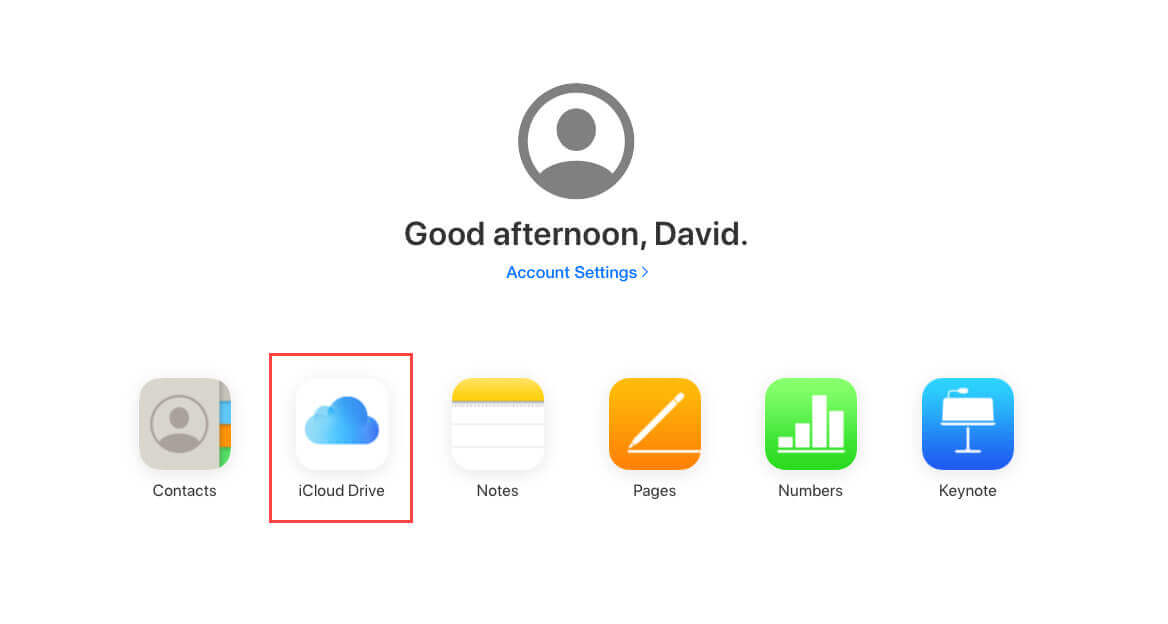
如果你碰巧使用Android 手機,你也可以嘗試使用DiskDigger 之類的應用程式,它可以在手機內置儲存或microSD 卡上尋找和還原已刪除的照片和影片。
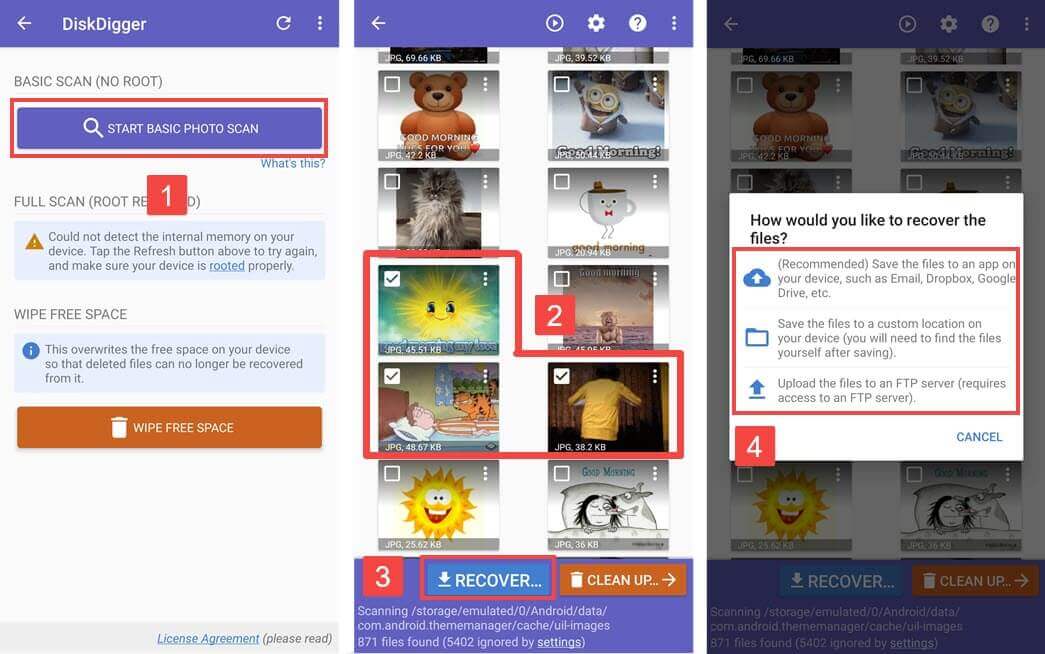
如果這不起作用,你可以取出microSD 卡,將其插入讀卡器,將讀卡器連接到Windows 電腦或Mac,開啟「數據恢復」,按照上述步驟完成恢復過程。
方法4:重新安裝/更新驅動程式
Windows 作業系統因驅動程式問題而臭名昭著,儘管協力廠商公司銷售匆忙的產品是我們應該責備的。如果你使用便宜的SD 卡讀卡器訪問SD 卡,則可能會遇到由於不良驅動程式導致的SD 卡內容讀取問題。好訊息是在Windows 中重新安裝驅動程式非常容易:
- 按鍵盤上的Windows+X,選擇裝置管理員。
- 轉到可擕式裝置,按右鍵SD 卡讀卡器。
- 選擇卸載裝置選項並重新連接SD 卡讀卡器。
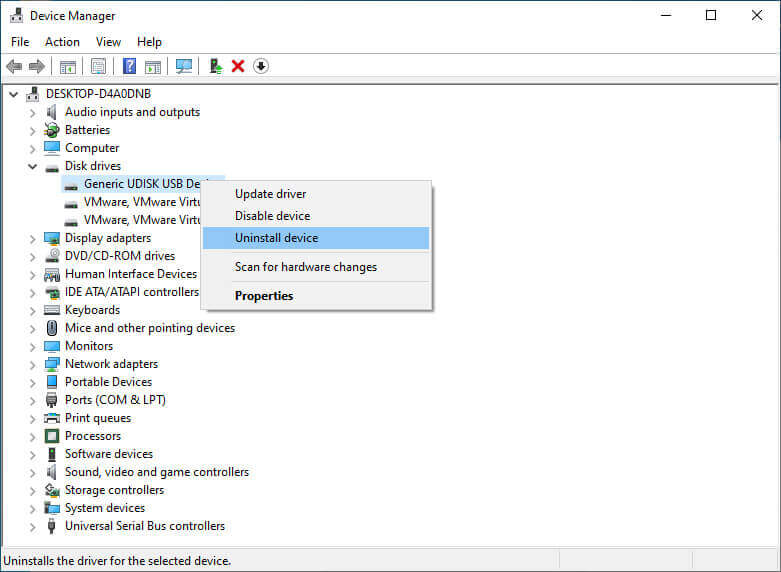
方法5:從資源回收筒/垃圾筒資料夾中還原
在Windows 和macOS 上,刪除的檔案首先分別進入名為資源回收筒和垃圾筒的特殊資料夾。在自動或手動清空資料夾之前,檔案將一直保留在那裡。在此之前,你可以毫不費力地恢復它們。
- 開啟資源回收筒/垃圾筒,具體取決於你是使用Windows 還是macOS。
- 選擇要恢復的檔案。
- 將它們拖動到新位置。
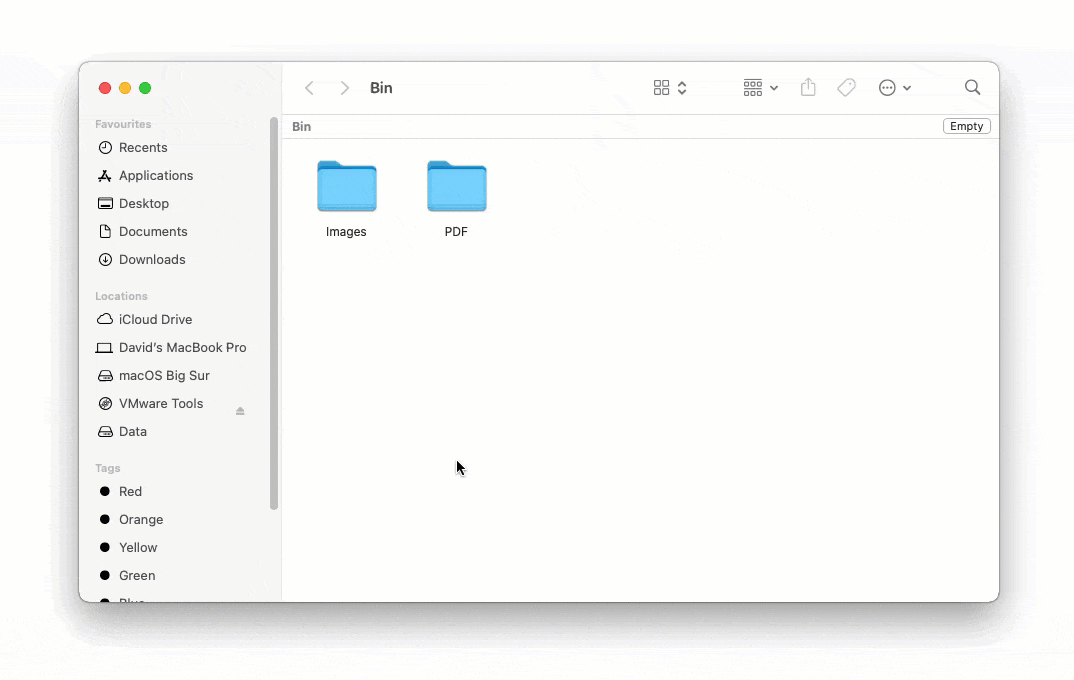
方法6:從備份中還原
如果你有已刪除影片檔案的備份,你可以認為自己很幸運,因為你可以輕鬆地恢復它們並完全避免資料丟失。從備份中恢復遺失的影片時,應首先驗證最初儲存這些影片的儲存裝置是否處於良好的工作狀態。
在Windows 上,你可以使用CHKDSK 實用程式來驗證檔案系統的完整性,而macOS 在磁碟實用程式中具有急救功能。如果儲存裝置沒有問題,你可以從備份中將檔案安全地恢復到該裝置。
如何從相機SD 卡恢復已刪除的影片
大多數數位相機並沒有Windows 中的資源回收筒或macOS 中的垃圾桶。這就是為什麼你需要協力廠商資料恢復軟體來恢復使用相機的刪除功能從SD 卡中刪除的影片。
在本文前面,我們已經描述了一個有效的資料恢復軟體應用程式,所以請隨意向後滾動並按照我們的逐步說明進行操作。請記住,刪除的影片只有在被新數據覆蓋之前才能恢復。
如何使用SD 卡避免資料丟失
這裡有一個簡單的事實:大多數SD 卡資料丟失都是由用戶自己造成的。為什麼?因為他們沒有像應該的那樣積極地使用SD 卡,將SD 卡暴露在各種惡劣條件下,忽視了基本的安全措施,比如在像鼻毛一樣猛拉SD 卡之前點擊彈出按鈕。
讓我們進一步瞭解如何使用SD 卡避免資料丟失:
- 始終按一下「退出」按鈕:有一個很好的理由可以解釋為什麼作業系統允許你在物理斷開連接之前安全地拒絕任何儲存裝置:按一下「退出」按鈕有助於避免因讀/寫過程突然中斷而導致的數據損壞。即使你很匆忙,花一兩秒鐘的時間點擊彈出按鈕也是值得的。有時,這就是防止災難性資料丟失所需要的一切。
- 將卡放在保護殼內:普通SD 卡的厚度只有2.1毫米,microSD 卡甚至更薄,厚度只有1毫米。它們非常脆弱,通常不適合在惡劣條件下生存,包括背包或口袋內部。一個便宜的保護套可以在很大程度上保護SD 卡免受物理損壞,而物理損壞通常是無法恢復的。
- 使用多張SD 卡:SD 卡不會花很多錢,所以用一張大SD卡而不是多張小SD 卡把所有雞蛋放在一個籃子裏沒有多大意義。即使你的一個較小的SD 卡停止工作,你仍將在剩餘的SD 卡上保留至少部分數據。
SD 卡常見問題
如何從SD 卡恢復已刪除的影片?
如果你需要從SD 卡恢復永久刪除的影片(不在資源回收筒或垃圾箱中),那麼最好的選擇是資料恢復軟體。以下是此類軟體的一般工作原理:
- 在你的電腦上下載並安裝SD 卡恢復應用程式。
- 掃描SD 卡並選擇要恢復的影片。
- 選擇一個安全的恢復位置,並觀看你的影片。
如何從Android SD 卡恢復已刪除的影片?
談到Android SD 卡恢復,你有兩個基本選項:
- 原生Android 恢復應用程式:像DiskDigger 這樣的應用程式可以在安卓裝置上恢復刪除的影片,但它們很少能提供與桌面應用程式相同的出色效果。
- Windows/macOS 恢復軟體:要恢復盡可能多的遺失影片,最好從Android 裝置中取出SD 卡,並使用Windows 或macOS 恢復軟體(如「數據恢復」)進行掃描。
我可以在我的三星手機上取回已刪除的影片嗎?
這完全取決於它們是否已經被覆蓋。如果沒有,那麼像「數據恢復」這樣的資料恢復軟體應用程式應該只需點擊幾下就可以恢復它們。
點擊星星給它評級!
平均評級 4.5 / 5. 計票: 2